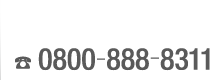220. PowerPointの図ツールで出来ること
- 2019年03月18日
- 組版・DTP
ふだんアドビのDTPアプリ(InDesign、Illustrator、Photoshop)のみを使って仕事をしている人々は、あまり詳しくはない話です。原稿を作る著者の方が使うことの多い、PowerPointの図ツールで出来ることを、すこし調べてみました。PowerPointに貼り込まれたビットマップ画像をダブルクリックすると、図ツールが表示されます。
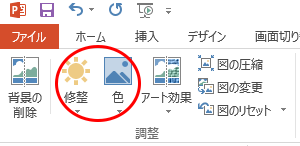
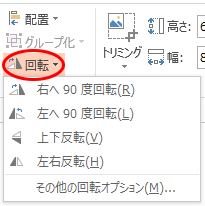
↑PowerPoint 2013の図ツール(一部)
《図ツールで使われそうな機能(他にも色々あります)》
◆修整
シャープネス
明るさ/コントラスト
◆色
色の彩度(彩度0%~彩度400%)
色のトーン(温度:4700K~11200K)
色の変更(グレースケール、セピア等)
| ◆回転 | |
| 回転だけでなく、上下反転・左右反転もできます。アナログ製版時代には、ときどき見かけた間違い「逆版」の状態に、意図的にできる、ということです。 | |
《オリジナル画像》

➩「色」でグレースケール変換

➩「回転」で左右反転

PowerPoint上での図ツールによる画像の変更を反映した状態で、組版の素材として画像ファイルに保存するには、画像を選択して、(マウス右ボタン)“図として保存”をする必要があります。また、PowerPoint上で“→”などのオブジェクトが付け加えられているものは、画像と一緒に選択すると、あわせて画像ファイルとすることも可能です。
XMLの技術をベースにしているためか、“.pptx”ファイルを解凍して得られる画像ファイルは、PowerPoint上で行われた画像に対する変更が反映されていない、オリジナル画像のみです。どちらの方法でPowerPointから組版の素材としての画像ファイルを取得すると、著者の意図を正確に反映し、かつ効率的に作業できるかは、判断が難しい(誤った判断をしてしまう)場面もありそうです。
あわせて読みたい
64. PowerPoint ― 透明度・影・ぼかしの効果の出力
193. 「*.docx」と「*.doc」の違い(◆「*.docx」から画像ファイルを一括で取り出す)
218. WordやPowerPointに貼り込む画像は220ppiに自動調整される
 Copyright secured by Digiprove © 2019
Copyright secured by Digiprove © 2019※このコラムおよび、コラム中の文章、画像、動画の無断転載および複製等の行為はご遠慮ください。